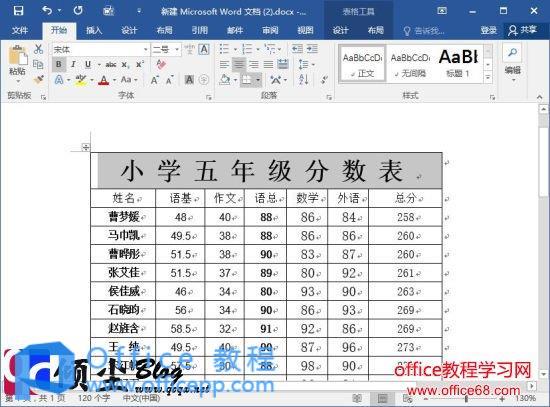在我们用Word制作表格时,有时候需要对单元格中的字符间距进行设置,从而是表格显示的更加美观。下面讲一下如何用Word2016设置单元格中的字符间距。
操作步骤
1.打开带有表格额Word文档,在单元格中选中需要设置字符间距的文字,然后在“开始”选项卡中点击“字体”【快捷键Ctrl+D】,在弹出的“字体”对话框中选中“高级”选项卡,把“间距设为加宽”“磅值设置5磅”,然后点击确定完成操作。如下图
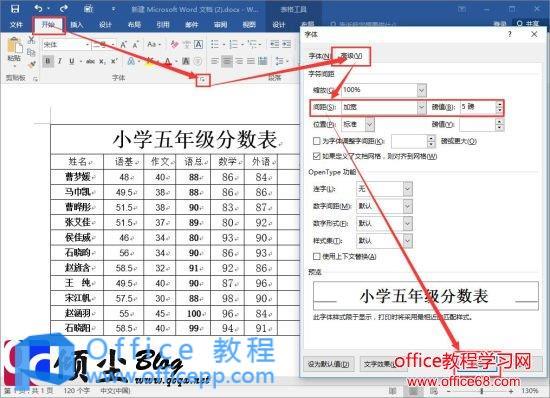
2.设置完成效果。如下图
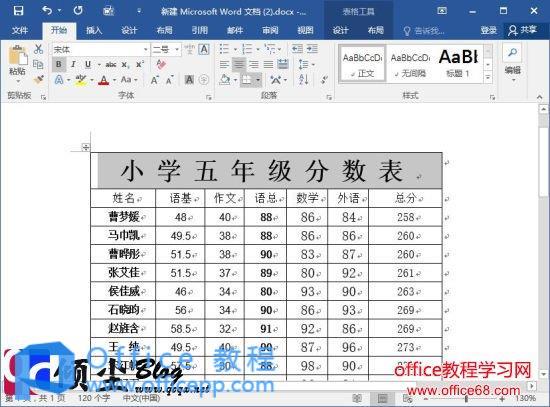
在我们用Word制作表格时,有时候需要对单元格中的字符间距进行设置,从而是表格显示的更加美观。下面讲一下如何用Word2016设置单元格中的字符间距。
1.打开带有表格额Word文档,在单元格中选中需要设置字符间距的文字,然后在“开始”选项卡中点击“字体”【快捷键Ctrl+D】,在弹出的“字体”对话框中选中“高级”选项卡,把“间距设为加宽”“磅值设置5磅”,然后点击确定完成操作。如下图
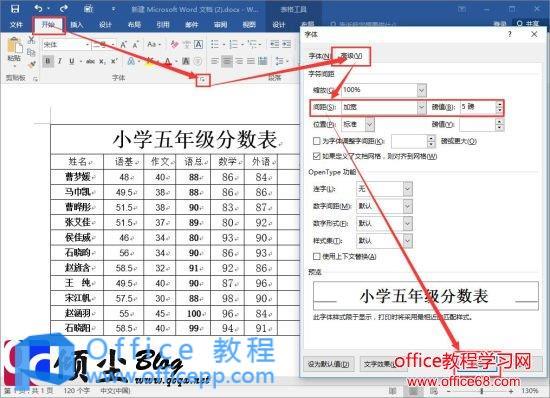
2.设置完成效果。如下图